Kuidas lisada fotosid Aura Carveri digitaalsele pildiraamile
Miscellanea / / April 05, 2023
Aura Carver Digital pildiraam teeb fotode kuvamisel väga ilusat tööd. Ekraan on terav, särav ja elav. Lisaks on peal kirss asjaolu, et see suudab koos kuvada kahte sarnast vertikaalset fotot. See digitaalne raam toetab paljusid fotovalikuid. Teenuse Google Photos albumi ühendamine telefoni galeriis olevate fotode kuvamisega võib palju ära teha.

Kui olete ostnud Aura Carveri (või plaanite seda teha osta see pühade ajal), saate Aura Carveri digitaalsele pildiraamile fotosid lisada järgmiselt. Aga esmalt,
- Vaadake neid sisemäluga digitaalsed pildiraamid
- Polaroid Go vs Fujifilm Instax Mini 11: millise kiirkaamera peaksite ostma
- Siin on parimad SD-kaardi toe ja USB-pordiga fotoprinterid
Kuidas lisada fotosid Aura Carveri digitaalsele pildiraamile
Pärast Aura Carveri digitaalse raami seadistamist saate raamile lisada oma osa fotodest. Parim osa on see, et saate lisada piiramatult fotosid. Ja see pole veel kõik. Saate täieliku kontrolli selle üle, kuidas soovite neid kuvada.
Aura Carver võimaldab teil fotosid otse telefoni galeriist üles laadida Google Photos või iCloudi albumidvõi meili teel.
Ja selles postituses uurime kõiki võimalusi.
1. Fotode lisamine telefonigaleriist
Samm 1: Avage oma telefoni galerii ja valige kõik fotod, mida soovime lisada. See on valikuline samm, kuid see hõlbustab fotode hilisemat lisamist. Siin võtame näiteks iPhone'i.


Pärast nende lisamist puudutage paremas alanurgas kolme punktiga menüüd. Valige Lisa albumisse ja puudutage valikut Uus album.
2. samm: Avage rakendus Aura Frames ja puudutage allosas nuppu Lisa fotosid.

3. samm: Puudutage valikut Camera Roll, nagu allpool näidatud, t kuvage oma telefoni album. Valige äsja loodud album.
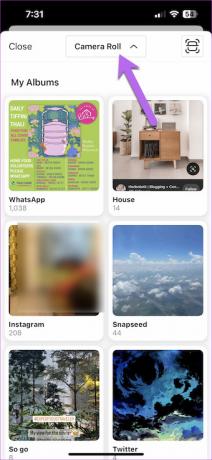
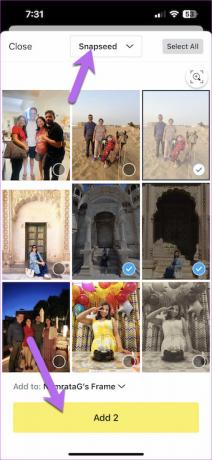
Nüüd valige albumist kõik fotod. Huvitaval kombel näitab nupp Lisa ka valitud fotode arvu.
See on kõik. Pärast nupu Lisa vajutamist sünkroonitakse fotod Aura Carveriga. Veenduge, et see oleks ühendatud meie koduse Wi-Fi-ga.
Pro nõuanded: Kui teil on rohkem kui üks Aura raam, saate raami valida fotode lisamise lehel olevast mini rippmenüüst.
2. Linkige teenuse Google Photos album Aura Carveriga
Nagu varem märgitud, on mälestuste lisamine teenusest Google Photos Aura Carveri digitaalsele raamile üsna lihtne. Ideaalne on eelnevalt album luua. Nii saate mitme foto ja video sirvimise vahele jätta.
Samm 1: Avage rakendus Aura Frames ja puudutage nuppu Lisa fotosid.
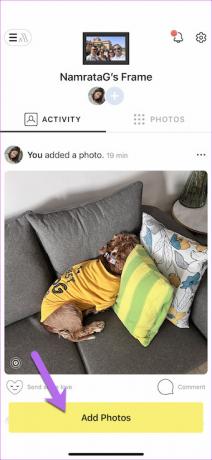
See viib teid teie telefoni galeriisse.
2. samm: Kerige alla lõpuni, kuni näete valikut Ühenda teenusega Google Photos. Puudutage seda selle valimiseks.
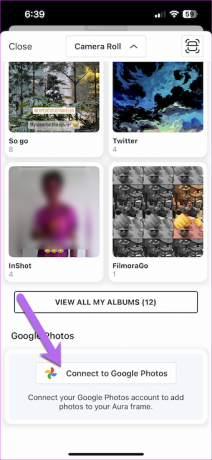
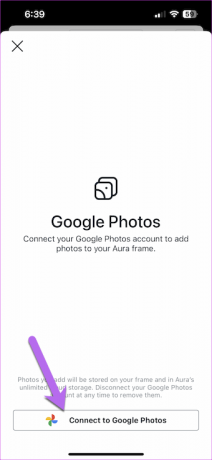
Peate andma Aurale loa oma Google Photos teegi vaatamiseks. Kui teil on õigused korras, puudutage nuppu Luba.
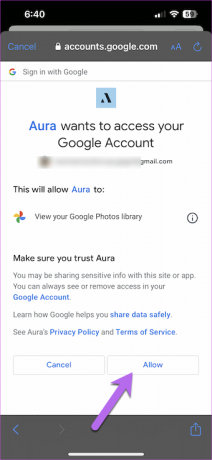
Fotode ja albumite laadimiseks kulub mõni sekund.
3. samm: Puudutage albumi valimiseks ja fotode valimiseks selles. Ja noh, sa tead ülejäänud harjutust.
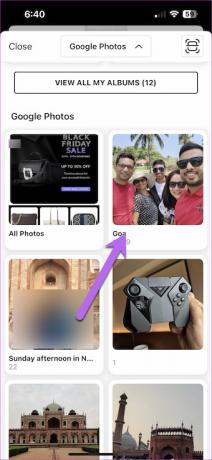
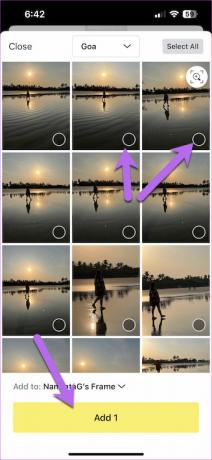
Vajutage nuppu Lisa ja näete ülaosas eduteadet.
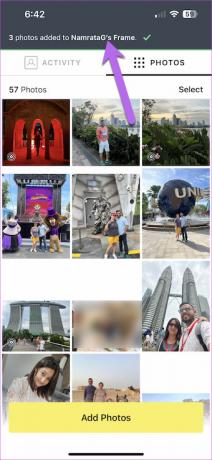
Kuigi Google'i fotode albumi linkimine Aura Carveri raamiga pole mingi raketiteadus, vajate fotode kuvamiseks kiiret Interneti-ühendust. Algselt nägime teenusest Google Photos fotode kuvamisel väikest viivitust.
3. Saatke fotod Aura Carverile
Fotode Aura Carveri digitaalsele raamile e-posti teel lisamine on veel üks alternatiivne viis fotode kuvamiseks raamil. Pange tähele, et raam kuvab ainult fotosid liikmete meilidest. Näiteks kui mu sõber X ei ole liige, ei kuva raam fotosid isegi siis, kui nad saadavad meili.
Aura rakenduse ainulaadse e-posti aadressi leidmiseks minge üle Aura Frames rakendusse, klõpsake paremas ülanurgas ikooni Seaded ja kerige alla, kuni näete valikut Saada fotod raamile.
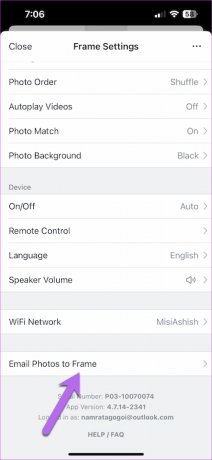
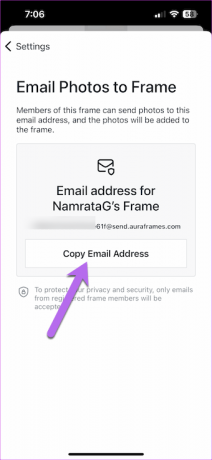
Siin näete ainulaadset e-posti ID-d. Kõik, mida pead tegema, on see kopeerida ja raami liikmetega jagada.
Kuidas liikmeid lisada
Ühendatud digitaalraami peamine eelis on see, et saate vastu võtta fotosid oma lähedastelt töökaaslastelt, sõpradelt ja perelt.
Samm 1: Avage rakendus ja puudutage väikest plussikooni, nagu allpool näidatud. Puudutage valikut Lisa liikmeid.
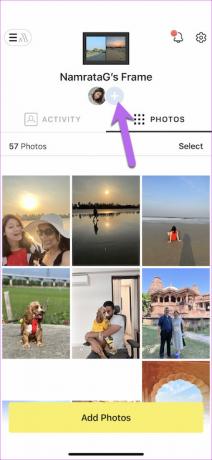

2. samm: Lisage oma kontakti e-posti aadress või telefoninumber ja puudutage nuppu Saada kutse. Lihtne, näed?
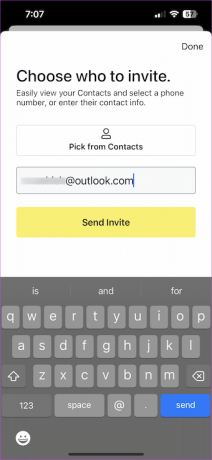
Isik, kellele olete kutse saatnud, saab meili (või sõnumi). Eeltingimus on, et neil peaks olema rakendus eelinstallitud, et nad saaksid kutse vastu võtta.
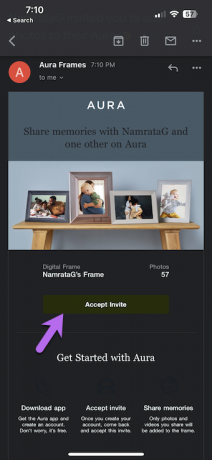

Pärast liitumist saavad nad lisada võimalikult palju fotosid. Tegevusi näete vahekaardil Tegevus.
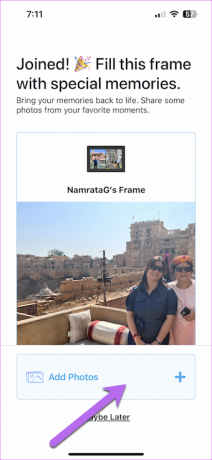
Ütle Juust!
Aura Carveril on muljetavaldav ekraan ja kõigi fotode vaatamine on võlu. Parim osa on see, et see sobib kaunilt kokku kahe sarnase vertikaalse fotoga, nii et ükski ekraanikinnisvara ei lähe raisku.
Viimati uuendatud 18. novembril 2022
Ülaltoodud artikkel võib sisaldada sidusettevõtte linke, mis aitavad toetada Guiding Techi. See aga ei mõjuta meie toimetuslikku terviklikkust. Sisu jääb erapooletuks ja autentseks.
Kirjutatud
Namrata Gogoi
Namrata armastab kirjutada toodetest ja vidinatest. Ta on töötanud ettevõttes Guiding Tech alates 2017. aastast ja tal on umbes viieaastane kogemus funktsioonide, juhiste, ostujuhendite ja selgitajate kirjutamisel. Varem töötas ta TCS-is IT-analüütikuna, kuid leidis oma kutsumuse mujal.



